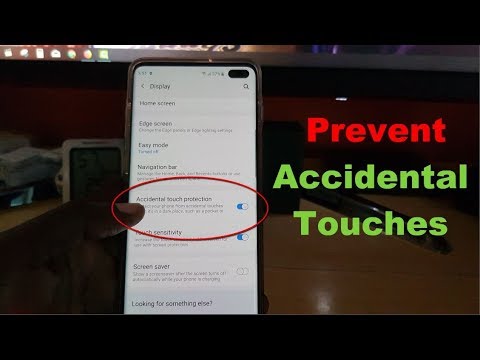
Sadržaj
Je li vas ponekad smeta što se čini da vaš Galaxy S10 samostalno otvara ili pokreće aplikacije kad god je u džepu ili torbi? Možda imate problem koji nazivamo slučajnim dodirom zaslona. Saznajte kako se nositi s ovim problemom slijedeći dolje navedene prijedloge.
Prije nego što nastavimo, želimo vas podsjetiti da, ako tražite rješenja za vlastiti problem #Android, možete nas kontaktirati putem veze na dnu ove stranice. Kad opisujete svoj problem, budite što detaljniji kako bismo mogli lako odrediti relevantno rješenje. Ako možete, ljubazno navedite točne poruke pogrešaka koje dobivate kako biste nam dali ideju odakle početi. Ako ste već isprobali neke korake za rješavanje problema prije nego što ste nam poslali e-poštu, obavezno ih spomenite kako bismo ih mogli preskočiti u odgovorima.
Kako popraviti slučajni dodir zaslona Galaxy S10 | koraci za omogućavanje zaštite od slučajnog dodira
Rješavanje problema s slučajnim dodirima zaslona na vašem Galaxyju S10 jednostavno je. Saznajte što možete učiniti za rješavanje ovog problema.
Popravljanje slučajnog dodira zaslona Galaxy S10 # 1: Omogućite slučajnu zaštitu od dodira
Samsung je predvidio da se slučajno može pojaviti problem s dodirom zaslona ako se stranica telefona ili Edge zaslona slučajno kucne, kada se aplikacije otvore same ili se zaslon automatski uključi greškom. Da bi spriječili slučajni dodir zaslona, imaju mogućnost zaštite od slučajnog dodira u Postavkama kao opciju koju možete omogućiti. To prema zadanim postavkama nije uključeno, pa ćete ga prvo morati omogućiti. Ovo je korisna značajka koja sprečava slučajno dodirivanje i dodirivanje u gotovo svim slučajevima kada je uređaj u torbi ili džepu. Evo kako ga omogućiti:
- Otvorite aplikaciju Postavke.
- Dodirnite zaslon.
- Pomaknite se prema dolje do zaštite od slučajnog dodira.
- Okrenite prekidač u položaj ON.
Popravljanje slučajnog dodira zaslona Galaxy S10 br. 2: Ručno isključite zaslon
Ako se slučajno dodirne zaslon i dalje pojavljuje na vašem Galaxyju S10 nakon što ste omogućili slučajnu zaštitu od dodira, drugo rješenje koje možete učiniti je jednostavno isključiti zaslon prije nego što uređaj stavite u torbu ili torbicu. Samo jednom pritisnite tipku za uključivanje i isključivanje zaslona i spremni ste za polazak.
Popravljanje slučajnog dodira zaslona Galaxy S10 br. 3: Instalirajte ažuriranje
U slučaju da značajka zaštite od slučajnog dodira ne radi kako je predviđeno, ažuriranjem želite osigurati ispravljanje programske pogreške. Za sada od Samsung-a nemamo naznake da je njihova značajka zaštite od slučajnog dodira neispravna i treba ih ažurirati, ali neće naštetiti ako sustav i dalje budete ažurirali.
Popravljanje slučajnog dodira zaslona Galaxy S10 # 4: Isključite Edge zaslon
Kao što je gore spomenuto, jedan od najčešćih razloga zašto postoji slučajni problem s dodirom zaslona je Edge zaslon. Pokušajte isključiti ovu značajku ako je ne upotrebljavate. Napraviti to:
- Otvorite aplikaciju Postavke.
- Dodirnite zaslon.
- Dodirnite Edge zaslon.
- Pomaknite prekidač za rubne ploče i osvjetljenje ruba u položaj OFF (Isključeno).
Popravljanje slučajnog dodira zaslona Galaxy S10 br. 5: Vraćanje na tvorničke postavke
Ako se čini da se vaš Galaxy S10 ne može riješiti slučajnog problema s dodirom zaslona čak ni nakon tri gornja prijedloga, razmislite o vraćanju softvera na zadane vrijednosti. Budući da su razlozi za ovaj problem najvjerojatnije softverske prirode, vraćanje na tvorničke postavke trebalo bi ga popraviti. Ispod su dva načina za vraćanje uređaja S10 na tvorničke postavke:
Metoda 1: Kako resetirati uređaj Samsung Galaxy S10 putem izbornika Postavke
Ovo je najlakši način da obrišete svoj Galaxy S10. Sve što trebate učiniti je otići u izbornik Postavke i slijediti korake u nastavku. Ovu metodu preporučujemo ako nemate poteškoća s podešavanjem.
- Stvorite sigurnosnu kopiju svojih osobnih podataka i uklonite svoj Google račun.
- Otvorite aplikaciju Postavke.
- Pomaknite se do i dodirnite Općenito upravljanje.
- Dodirnite Resetiraj.
- Odaberite zadane postavke za tvorničke postavke.
- Pročitajte informacije, a zatim dodirnite Vrati na zadano za nastavak.
- Dodirnite Izbriši sve da biste potvrdili radnju.
Metoda 2: Kako resetirati hardver na Samsung Galaxy S10 pomoću hardverskih gumba
Ako je vaš slučaj da se telefon ne podiže ili se pokreće, ali izbornik Postavke nije dostupan, ova metoda može biti korisna. Prvo morate uređaj pokrenuti u način oporavka. Nakon što uspješno pristupite oporavku, tada započinjete pravi postupak glavnog resetiranja. Možda će vam trebati nekoliko pokušaja prije nego što pristupite oporavku, pa budite strpljivi i jednostavno pokušajte ponovno.
- Ako je moguće, napravite sigurnosnu kopiju svojih osobnih podataka prije vremena. Ako vas problem sprječava u tome, jednostavno preskočite ovaj korak.
- Također, želite biti sigurni da ste uklonili svoj Google račun. Ako vas problem sprječava u tome, jednostavno preskočite ovaj korak.
- Isključite uređaj. Ovo je važno. Ako ga ne možete isključiti, nikada se nećete moći pokrenuti u način oporavka. Ako ne možete redovito isključiti uređaj pomoću gumba za uključivanje, pričekajte dok se baterija telefona ne isprazni. Zatim napunite telefon 30 minuta prije pokretanja u način oporavka.
- Pritisnite i držite istovremeno tipku za pojačavanje i Bixby tipku.
- Dok još uvijek držite tipke za pojačavanje i Bixby, pritisnite i držite tipku za uključivanje.
- Sada će se pojaviti izbornik zaslona za oporavak. Kad to vidite, otpustite tipke.
- Upotrijebite tipku za stišavanje dok ne istaknete "Wipe data / factory reset".
- Pritisnite gumb za uključivanje / isključivanje da biste odabrali "Obriši podatke / vraćanje na tvorničke postavke."
- Upotrijebite tipku za smanjivanje glasnoće da biste označili Da.
- Pritisnite gumb napajanja da biste potvrdili vraćanje na tvorničke postavke.
Obavijestite nas ako ste jedan od korisnika koji naiđe na problem s vašim uređajem. Besplatno nudimo rješenja za probleme povezane s Androidom, pa ako imate problema sa svojim Android uređajem, jednostavno ispunite kratki upitnik u ovaj link a svoje ćemo odgovore pokušati objaviti u sljedećim objavama. Ne možemo jamčiti brzi odgovor, pa ako je vaš problem vremenski osjetljiv, pronađite drugi način da ga riješite.
Ako smatrate da je ovaj post koristan, pomozite nam širenjem vijesti svojim prijateljima. TheDroidGuy je također prisutan na društvenoj mreži, pa biste možda htjeli komunicirati s našom zajednicom na našim Facebook i Google+ stranicama.


